
Deze software zorgt ervoor dat uw stuurprogramma's blijven werken en beschermt u zo tegen veelvoorkomende computerfouten en hardwarestoringen. Controleer nu al uw chauffeurs in 3 eenvoudige stappen:
- DriverFix downloaden (geverifieerd downloadbestand).
- Klik Start scan om alle problematische stuurprogramma's te vinden.
- Klik Stuurprogramma's bijwerken om nieuwe versies te krijgen en systeemstoringen te voorkomen.
- DriverFix is gedownload door 0 lezers deze maand.
Daar gaan we weer - meer problemen voor gebruikers van Windows 10 en Windows 8.1. Volgens een gefrustreerde gebruiker wordt deze keer het scherm van zijn Windows-computer van tijd tot tijd leeg en wordt het ondersteboven gekeerd. Dit is wat hij zei: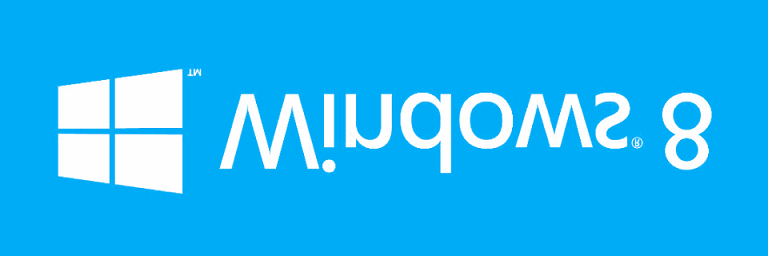
Mijn computerscherm wordt soms leeg als ik op een link klik of online een formulier invul. Als ik vervolgens de cursor over het scherm beweeg, verschijnt de informatie op het scherm langzaam weer op basis van wanneer de cursor is. Als ik op plekken op het scherm klik, verschijnt er meer informatie. Soms, wanneer ik e-mail lees en op een e-mail klik om te verwijderen of op de volgende e-mail klik, wordt de informatie op het scherm ondersteboven weergegeven. Ik klik opnieuw op iets op het scherm en het zal terugkeren naar de goede kant naar boven. Dit probleem doet zich voor wanneer u online naar een website kijkt of e-mails leest. Het probleem doet zich alleen voor als ik op een link of een nieuw item klik.
- LEES OOK: Hoe u het probleem met de gele tintweergave van Windows 10 voorgoed kunt oplossen
We zijn dit probleem in het verleden ook tegengekomen, maar we hebben besloten er nu over te praten, nadat een van onze eigen lezers dit vervelende nummer heeft ingestuurd. Maar in deze situatie lijkt het van invloed te zijn op degenen die online browsen en daar zullen we precies naar verwijzen.
OPGELOST: pc-scherm is leeg, ondersteboven gedraaid
- Voer de probleemoplosser voor prestaties van Internet Explorer uit
- Schakel add-ons uit en pas het scherm aan
- Schermresolutie wijzigen Change
- Koppel alle randapparatuur los
1. Voer de probleemoplosser voor prestaties van Internet Explorer uit
Dit is een geautomatiseerd hulpmiddel dat controleert op prestatieproblemen, maar als u een andere browser gebruikt en hetzelfde probleem ondervindt, moet u een andere oplossing uitproberen.
- Druk op de toetsen "Windows Logo" + "W" vanaf het toetsenbord en typ vervolgens "Problemen oplossen"
- Kies nu "Alles weergeven" in het linkerdeelvenster en klik vervolgens op "Internet Explorer-prestaties" of Internet-verbindingen (afhankelijk van uw OS-versie).
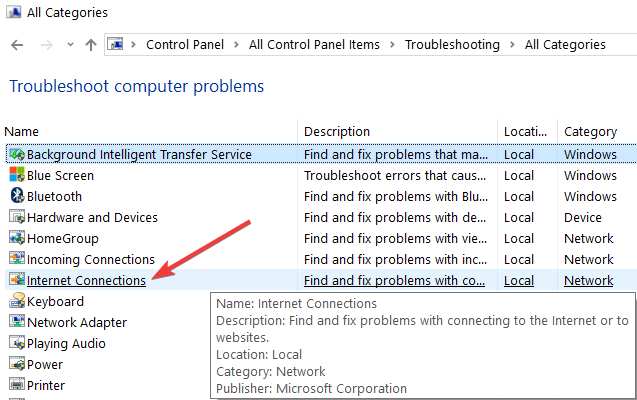
- Kies "Geavanceerd" en klik vervolgens op "Uitvoeren als beheerder"
- Klik nu op "Volgende" en volg de instructies op het scherm
2. Schakel add-ons uit en pas het scherm aan
Het probleem kan ook worden veroorzaakt door een bepaalde add-on, dus ga je gang en druk op de "Win Logo Key" + "R" en typ vervolgens: iexplore.exe -extoff. Hiermee worden de add-ons uitgeschakeld, dus ga je gang en kijk of het geen fouten geeft als deze instelling is ingeschakeld. Als je scherm ondersteboven staat, ga je gang en klik je met de rechtermuisknop op het bureaublad > Personalisatie > Beeldscherm Instellingen > Geavanceerde instellingen en zoek daar naar rotatie-instellingen, aangezien dit van machine tot. verschilt machine. U kunt ook een van de volgende sneltoetsen proberen:
- Ctrl + Alt + Pijl-rechts: om het scherm naar rechts te draaien.
- Ctrl + Alt + Pijl-links: om het scherm naar links te draaien.
- Ctrl + Alt + Pijl omhoog: om het scherm in te stellen op de normale weergave-instellingen.
- Ctrl + Alt + Pijl-omlaag: om het scherm ondersteboven te draaien.
3. Schermresolutie wijzigen Change
Er kunnen ook problemen met een leeg scherm optreden als gevolg van onjuiste of incompatibele resolutie-instellingen. Start uw computer meerdere keren opnieuw op totdat het lege scherm niet langer verschijnt - hopelijk. Ga naar Instellingen > Systeem > selecteer Beeldscherm en wijzig de beeldscherminstellingen naar aanbevolen.
4. Koppel alle randapparatuur los
Sommige gebruikers hebben bevestigd dat het loskoppelen van alle randapparatuur dit probleem kan oplossen. Ga je gang en ontkoppel absoluut alle randapparatuur (toetsenbord, muis, USB-stick, enz.) En zet je computer uit. Start vervolgens uw apparaat op zonder de randapparatuur aan te sluiten. Je kunt dan één voor één je randapparatuur aansluiten om de boosdoener op te sporen.
Wat betreft het lege probleem, ga je gang en probeer de door Microsoft voorgestelde oplossingen in Dit artikel of volg HP's zeer gedetailleerde gids die ook op andere apparaten kan worden toegepast. Als u toevallig kennis heeft van een werkende oplossing voor de bovengenoemde problemen, laat het ons dan weten door hieronder uw opmerking achter te laten.
VERWANTE VERHALEN OM TE BEKIJKEN:
- Hoe los ik problemen met de maximale schermhelderheid op in Windows 10 v1803?
- Oplossing: weergave werkt niet na update van Windows 10 april
- Schermproblemen oplossen in Windows 10
![Windows 10 Update-proces veroorzaakt hoog CPU-gebruik [FIX]](/f/8a617c30c30c8aaeedb21ee17a1a568c.jpg?width=300&height=460)

